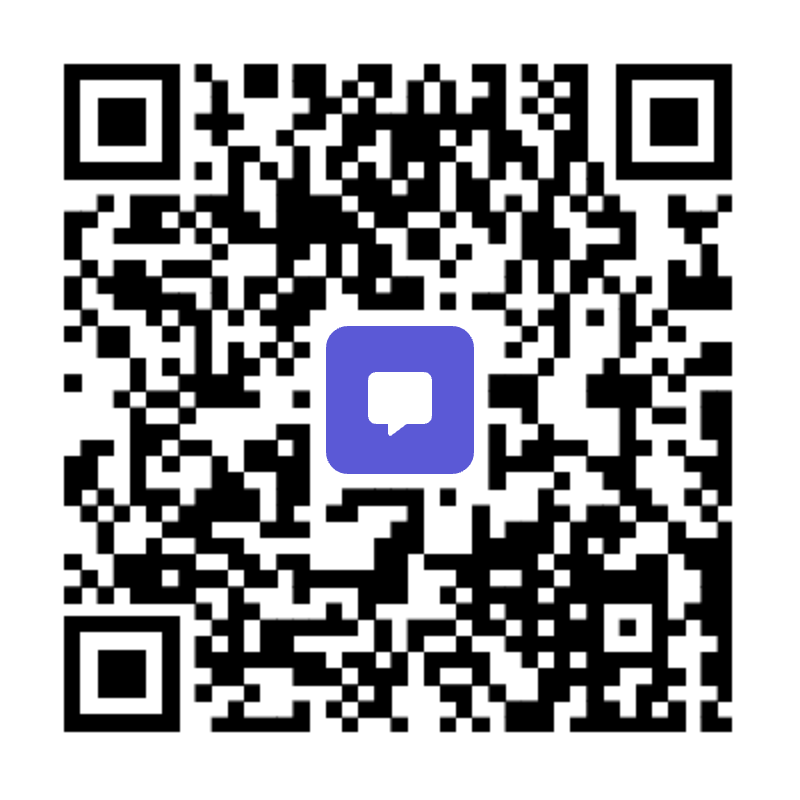使用 1Panel PHP 运行环境部署 WordPress
概述
本教程将详细介绍如何在 1Panel 中通过 PHP 运行环境功能部署 WordPress 网站,并配置域名访问和 HTTPS 证书。1Panel 作为现代化的 Linux 服务器管理面板,提供了完整的网站部署和管理解决方案。
1Panel 的 PHP 运行环境管理功能可以提供:
多版本 PHP 支持:支持 PHP 5.6、7.0-7.4、8.0-8.3 等多个版本,可根据应用需求灵活选择和切换
扩展管理:提供常用 PHP 扩展库,支持一键安装、卸载和配置,包括 mysqli、gd、curl、zip、mbstring 等
可视化配置:通过图形界面轻松配置 PHP 参数,包括文件上传限制、内存限制、执行时间、禁用函数等核心设置
前置条件
在开始本教程之前,请确保:
拥有一台有公网 IP 的 Linux 服务器,例如阿里云、腾讯云、华为云云服务器等
已安装并配置好 1Panel 面板
已注册域名并能够管理 DNS 记录
服务器防火墙已开放相应端口(80、443)
第一步:安装必要的运行环境
1.1 安装 OpenResty
OpenResty 是 1Panel 中用于网站管理的核心 Web 服务器,它基于 Nginx 并集成了增强的 LuaJIT 和丰富的第三方模块。
登录 1Panel 控制台
点击左侧菜单的 应用商店
在应用列表中找到 OpenResty
安装参数保持默认,点击安装,等待安装完成
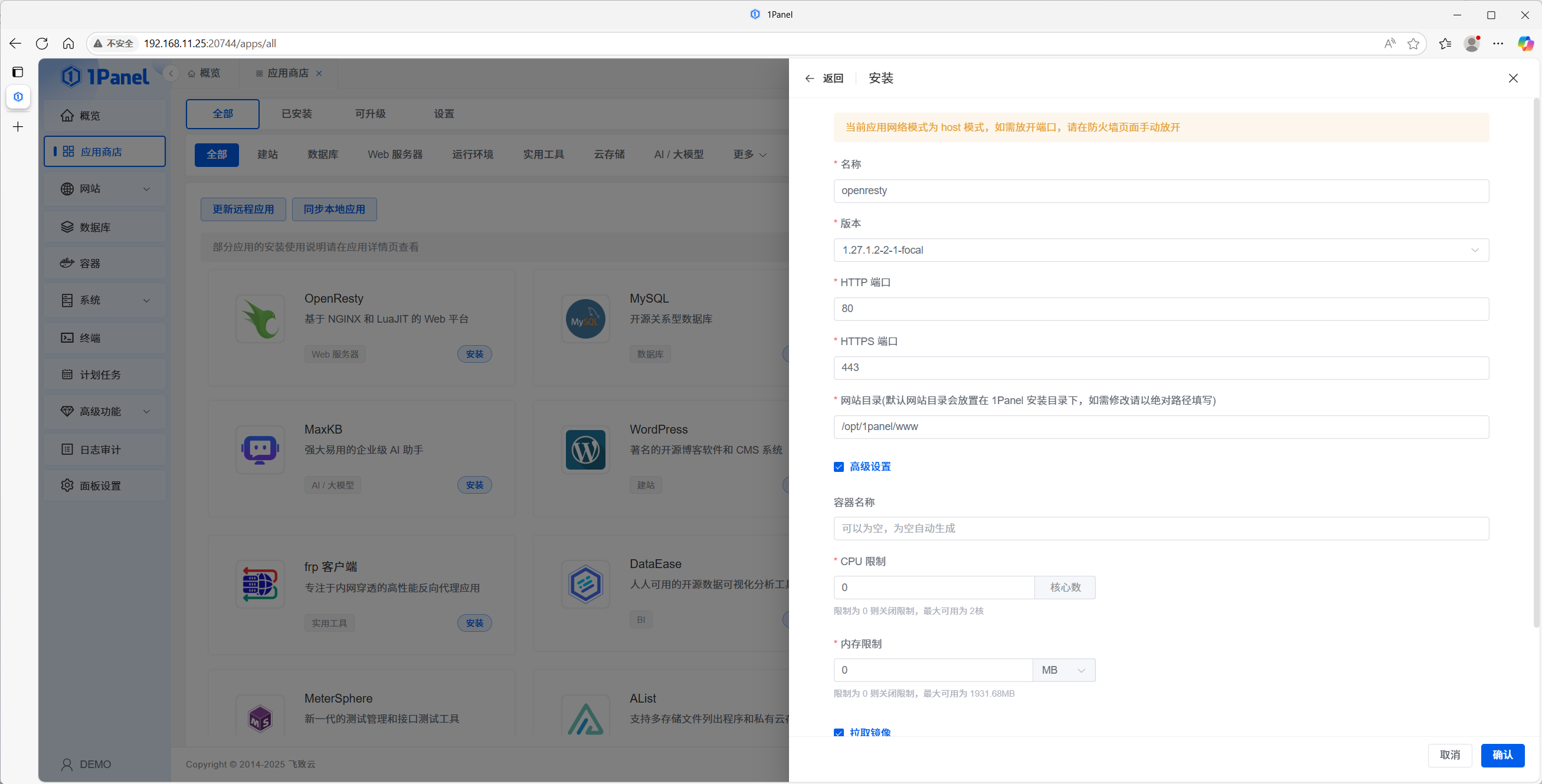
1.2 安装 MySQL 数据库
WordPress 需要数据库来存储内容,MySQL 是最常用的选择。
在应用商店中找到 MySQL
安装参数保持默认,点击安装
等待安装完成
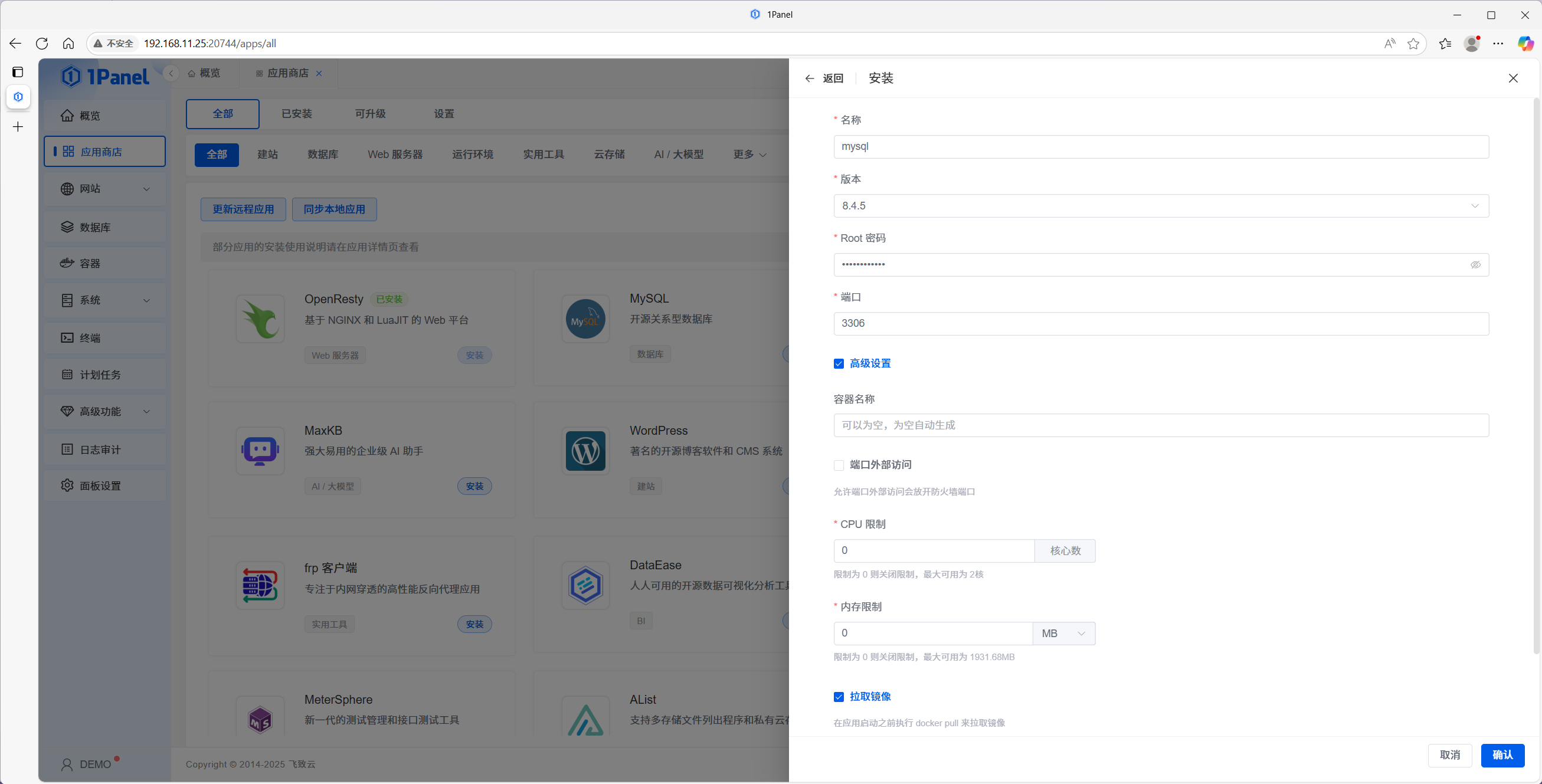
1.3 配置 PHP 运行环境
WordPress 基于 PHP 开发,需要配置 PHP 运行环境。
点击左侧菜单的 网站 -> PHP 运行环境
选择 PHP,点击 创建运行环境
填写名称等参数,选择适合的 PHP 版本(这里使用最新的 8.4.6)
扩展模板选择 WordPress,包含了 WordPress 常用的扩展
根据需要使用的主题、插件需求,添加其他扩展
点击 确定,等待运行环境创建完成
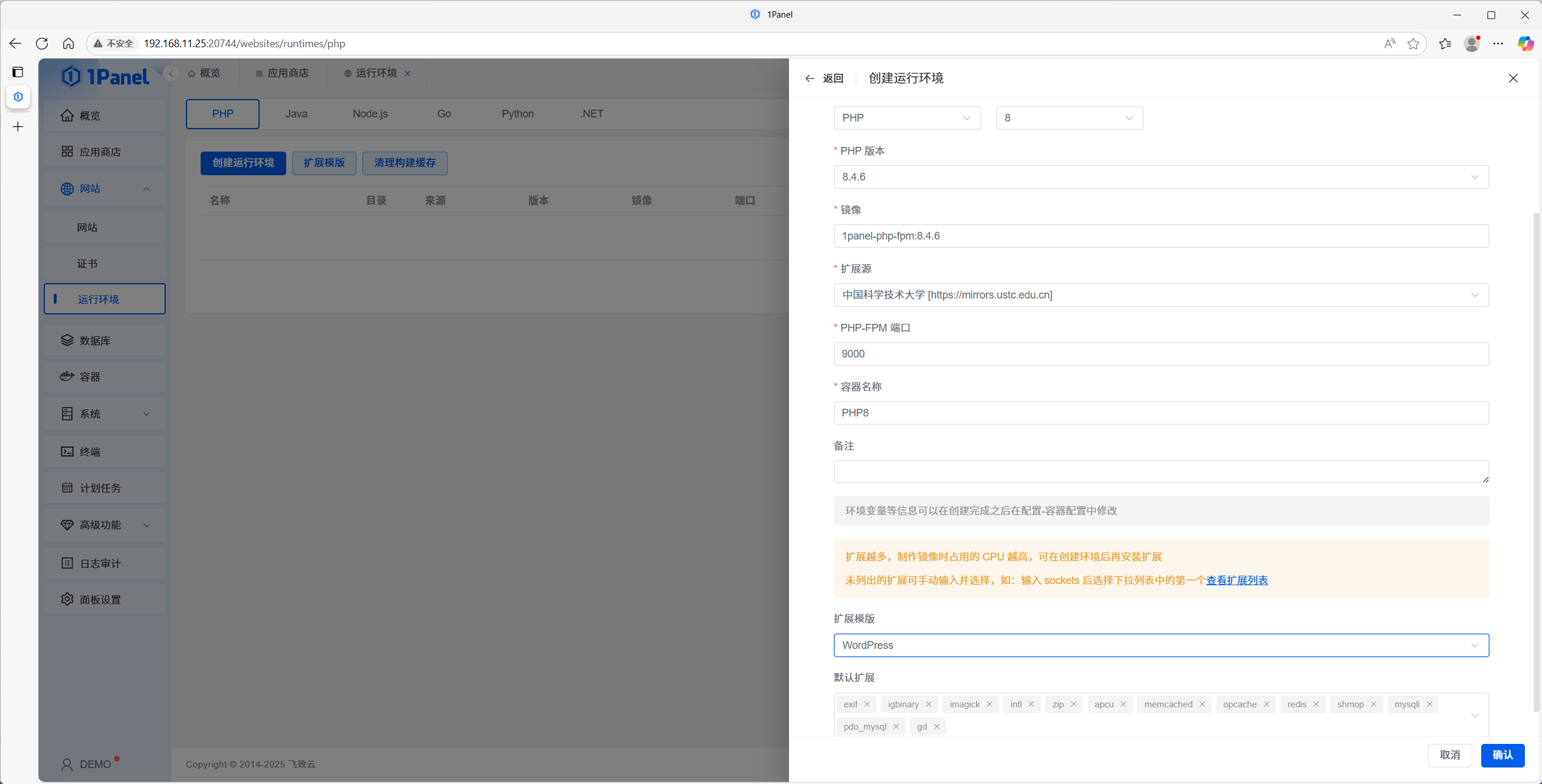
第二步:创建网站
2.1 创建网站记录
点击左侧菜单的 网站
点击 创建网站
选择 运行环境 类型,选择刚才创建的 PHP 运行环境
填写网站信息:
名称:WordPress 站点名称
主域名:你的域名(以 wp.demo.lxware.co 为例)
代号:网站对应主目录的名称
设置默认网站为刚创建的网站
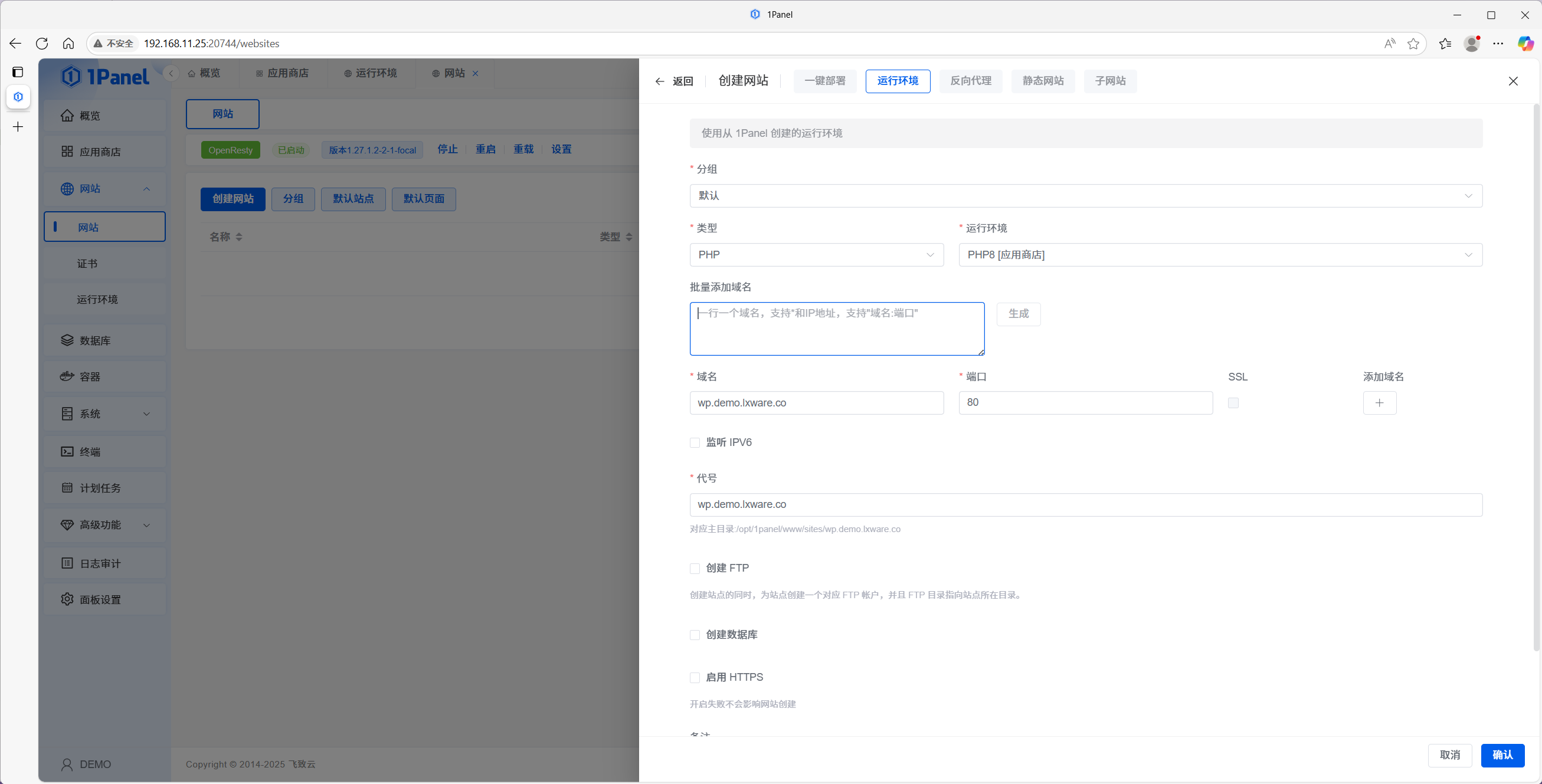

2.2 测试网站
通过服务器 IP 地址访问网站,如果出现 PHP 环境信息,则表示网站创建成功
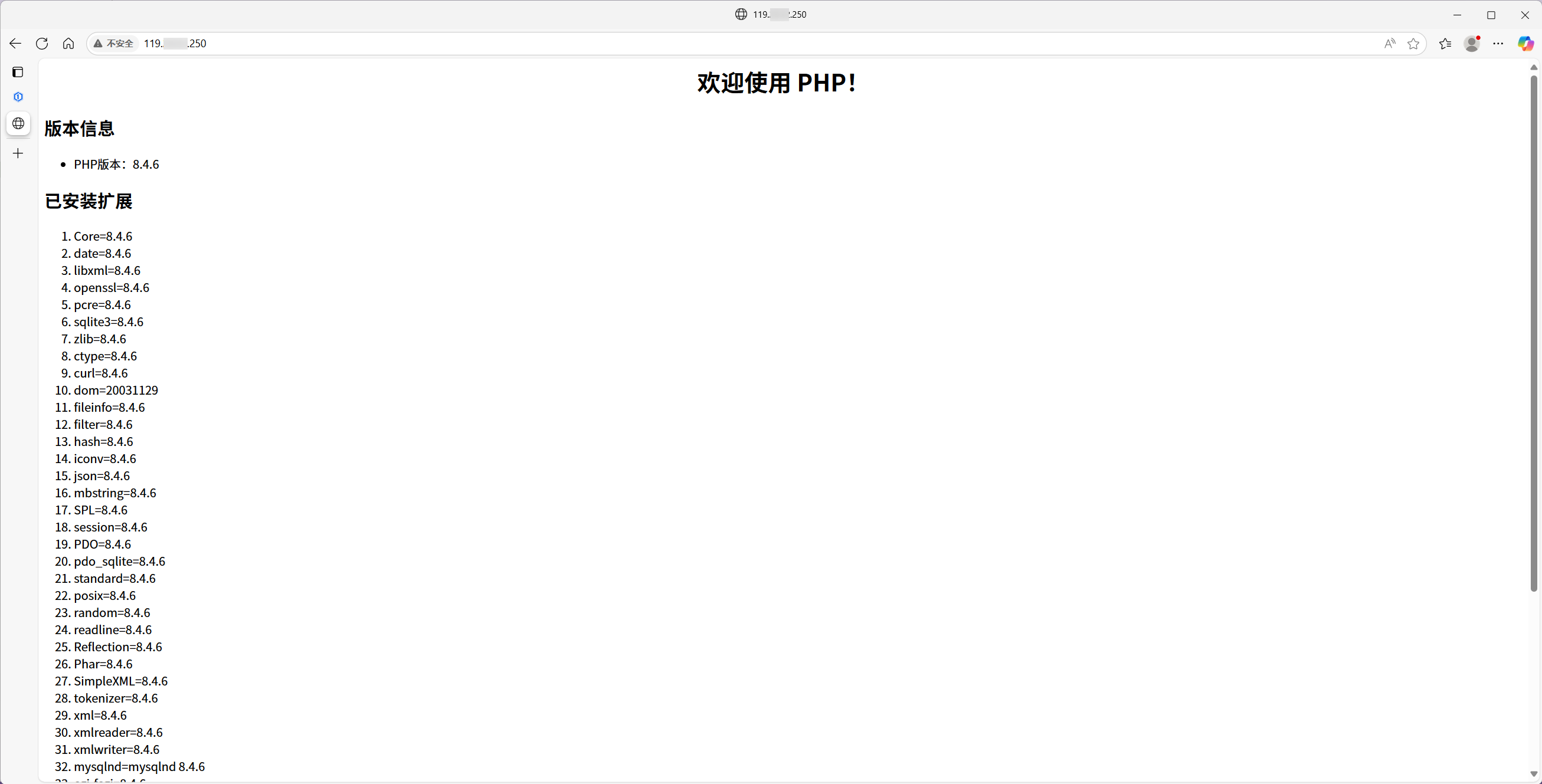
第三步:部署 WordPress
3.1 下载 WordPress
点击网站目录图标,进入网站根目录
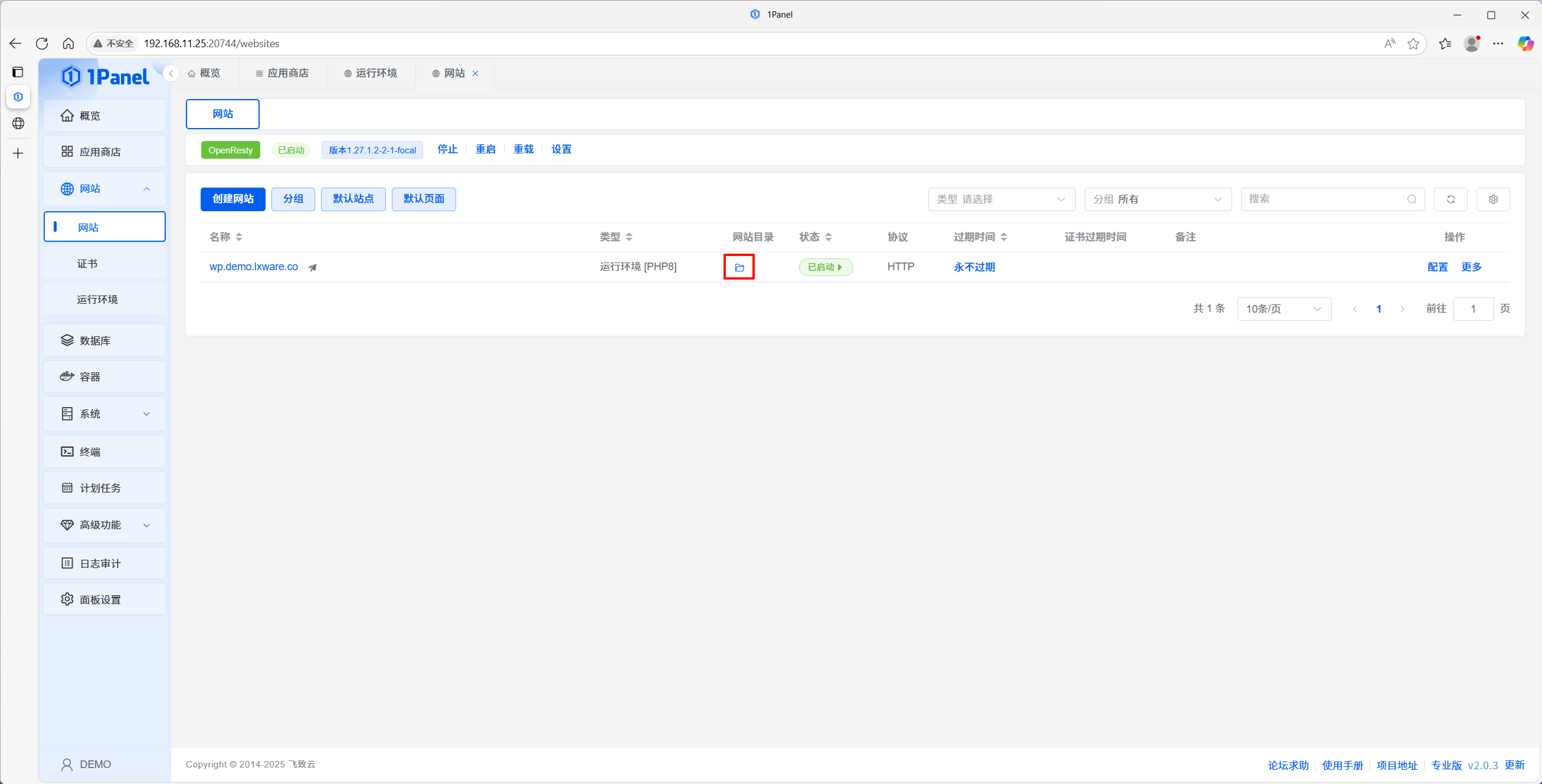
通过远程下载功能,从
https://wordpress.org/latest.zip下载 WordPress 最新版本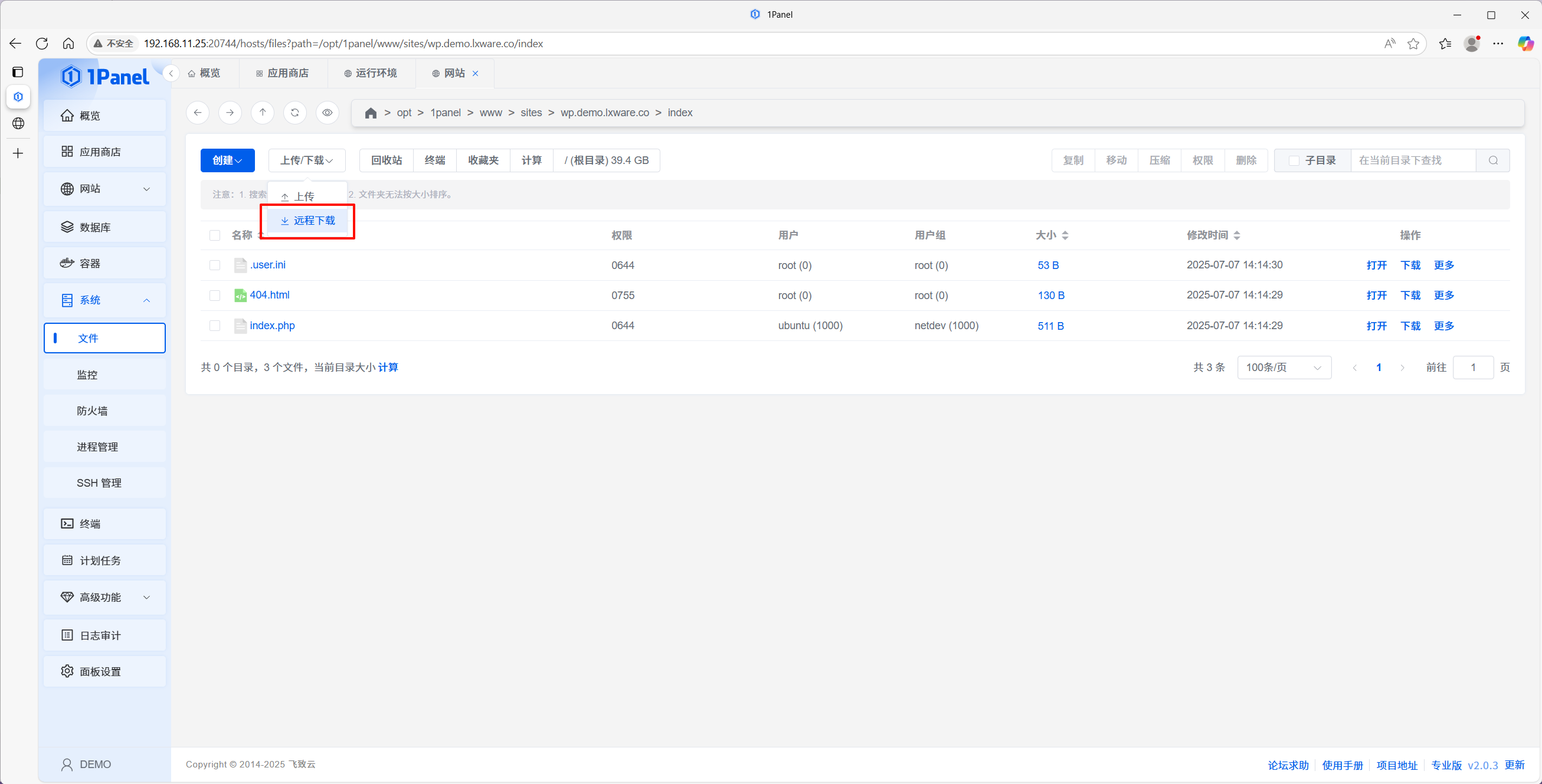
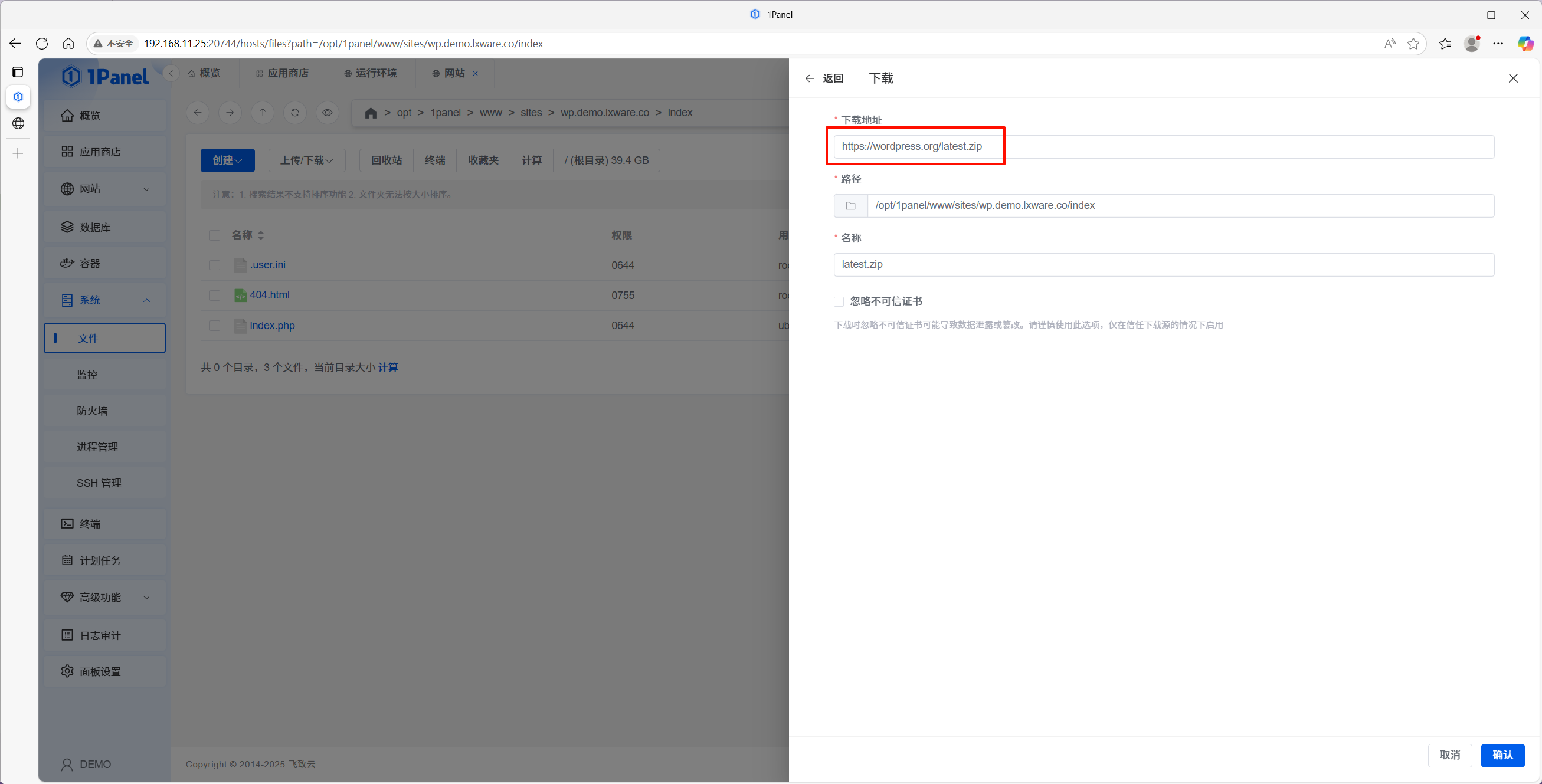
下载完成后,解压到网站根目录,WordPress 相关文件会默认解压到当前目录下的
wordpress目录中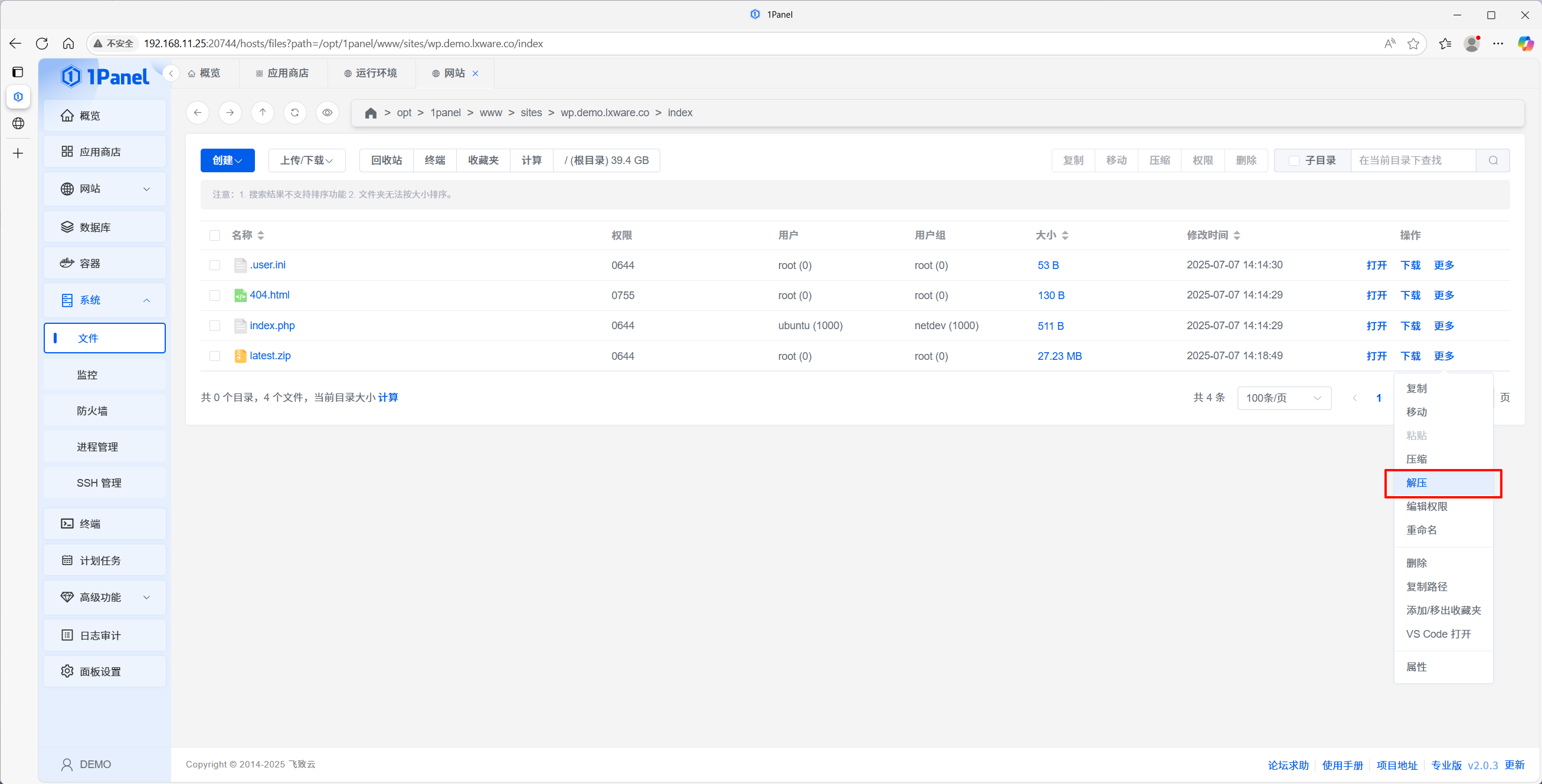
返回网站设置,修改网站运行目录为
wordpress,点击 保存并重载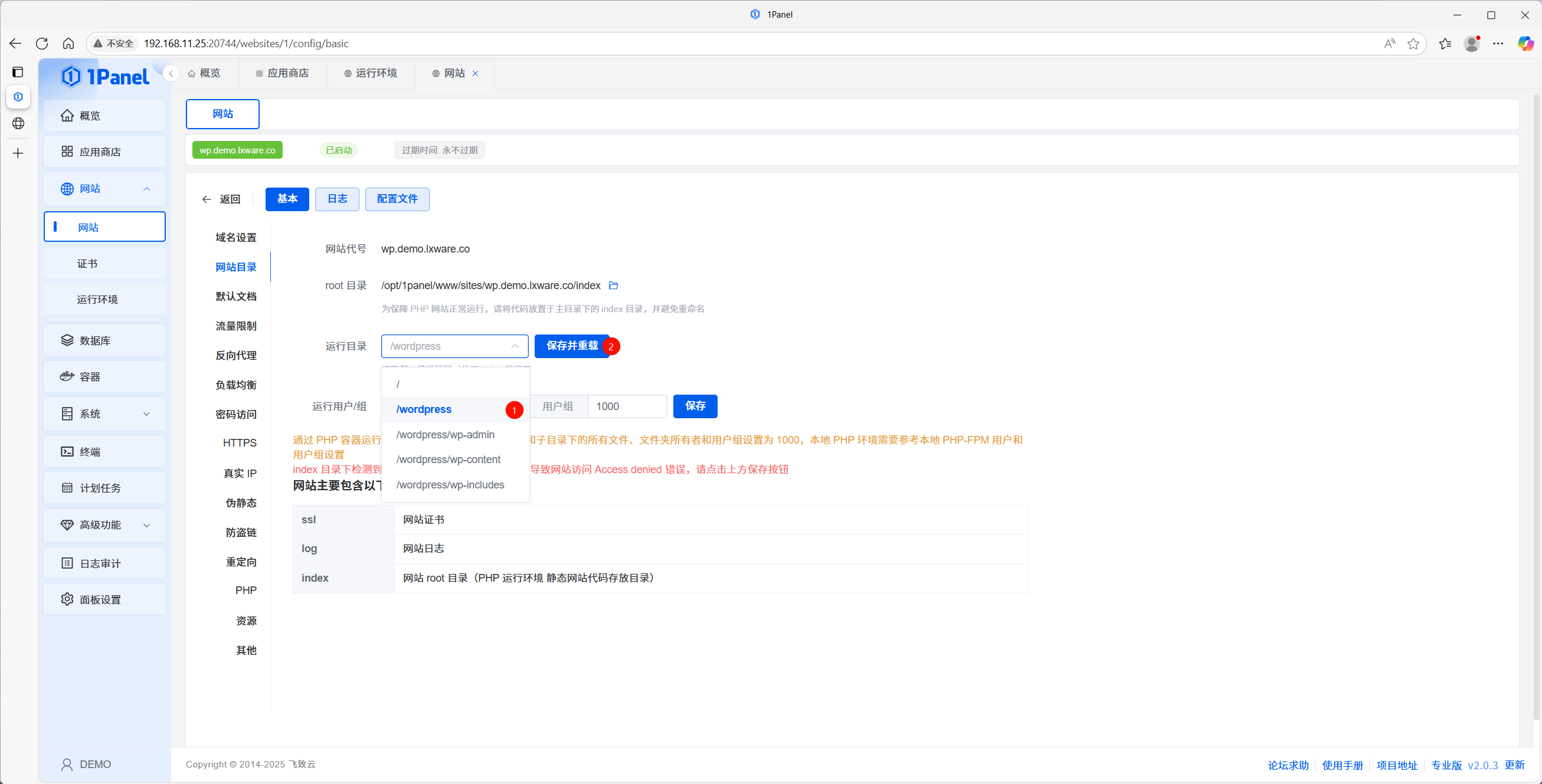
3.2 创建数据库
点击左侧菜单的 数据库
在 MySQL 类型数据库中,点击 创建数据库
填写数据库信息:
名称:WordPress 数据库名称,例如
wordpress用户名:WordPress 数据库用户名,例如
wordpress密码:WordPress 数据库密码,系统随机生成,复制生成的密码并记录
点击 确定,等待数据库创建完成
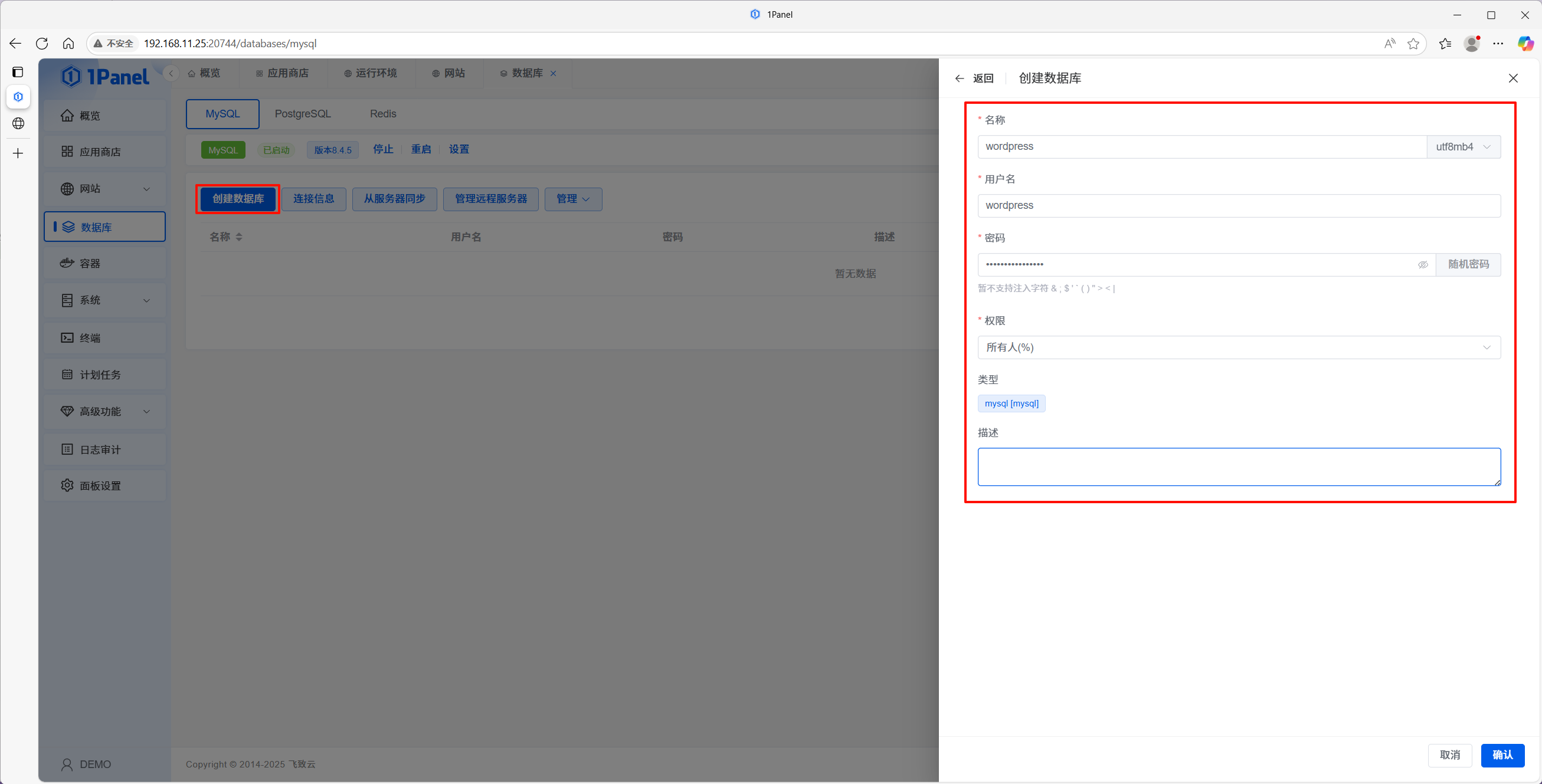
点击 连接信息,记录数据库的容器连接信息以及上面创建的数据库名、用户名和密码,后续需要配置 WordPress 时使用
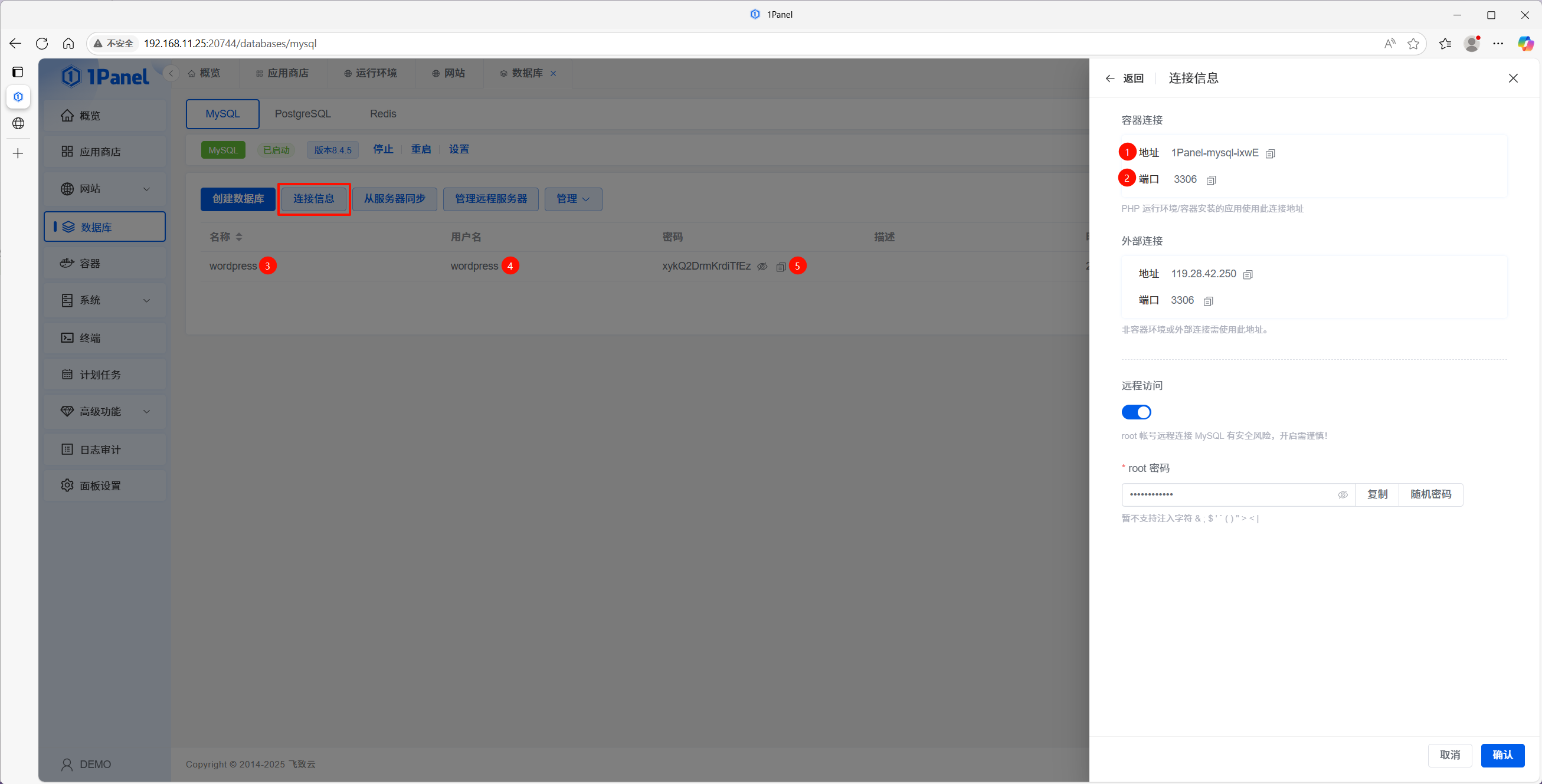
3.3 完成 WordPress 安装
在浏览器中访问你的服务器 IP 地址,如果出现 WordPress 安装向导,则表示 WordPress 安装成功
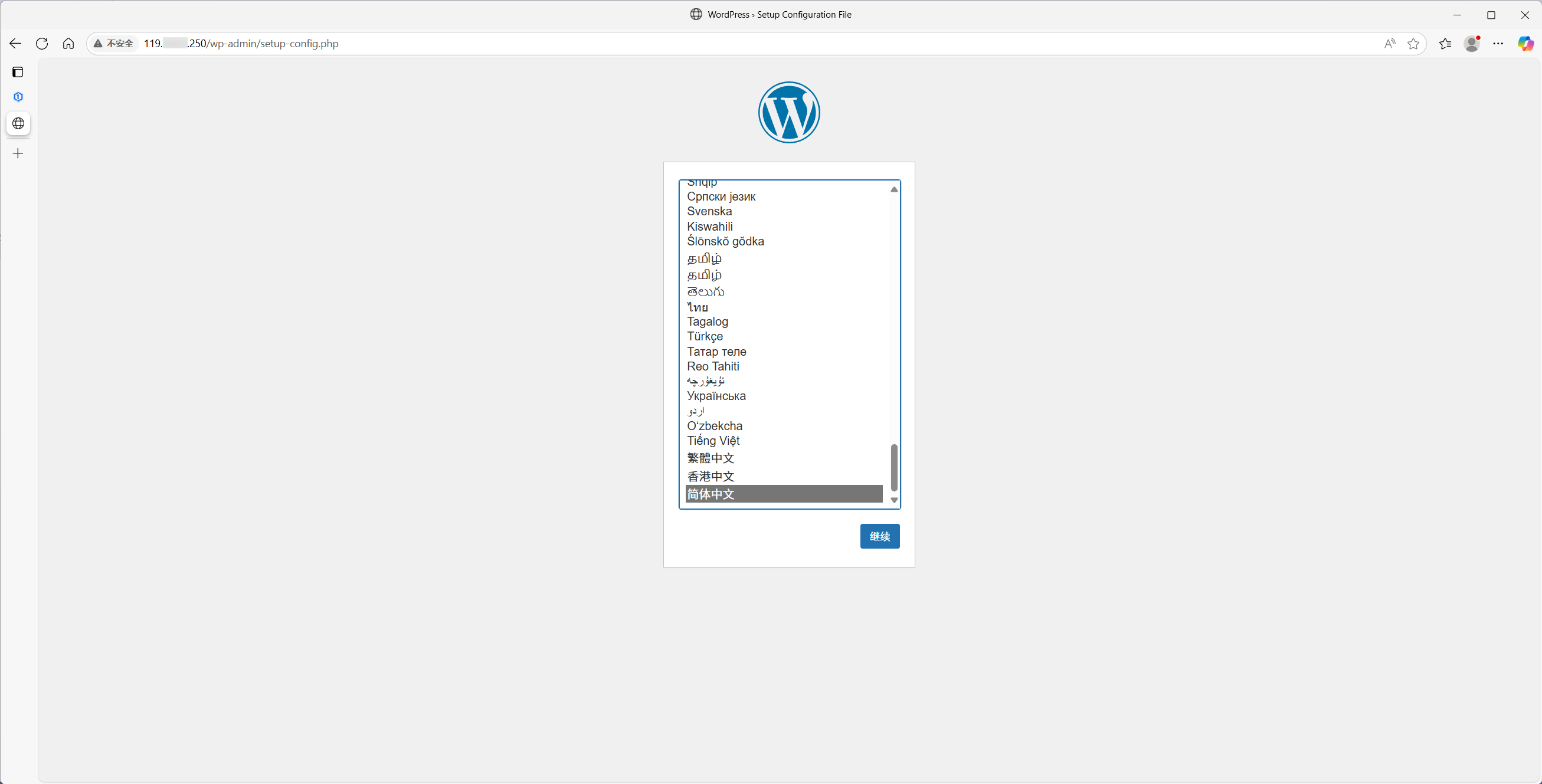
选择语言,点击 继续,填入数据库信息,点击 提交
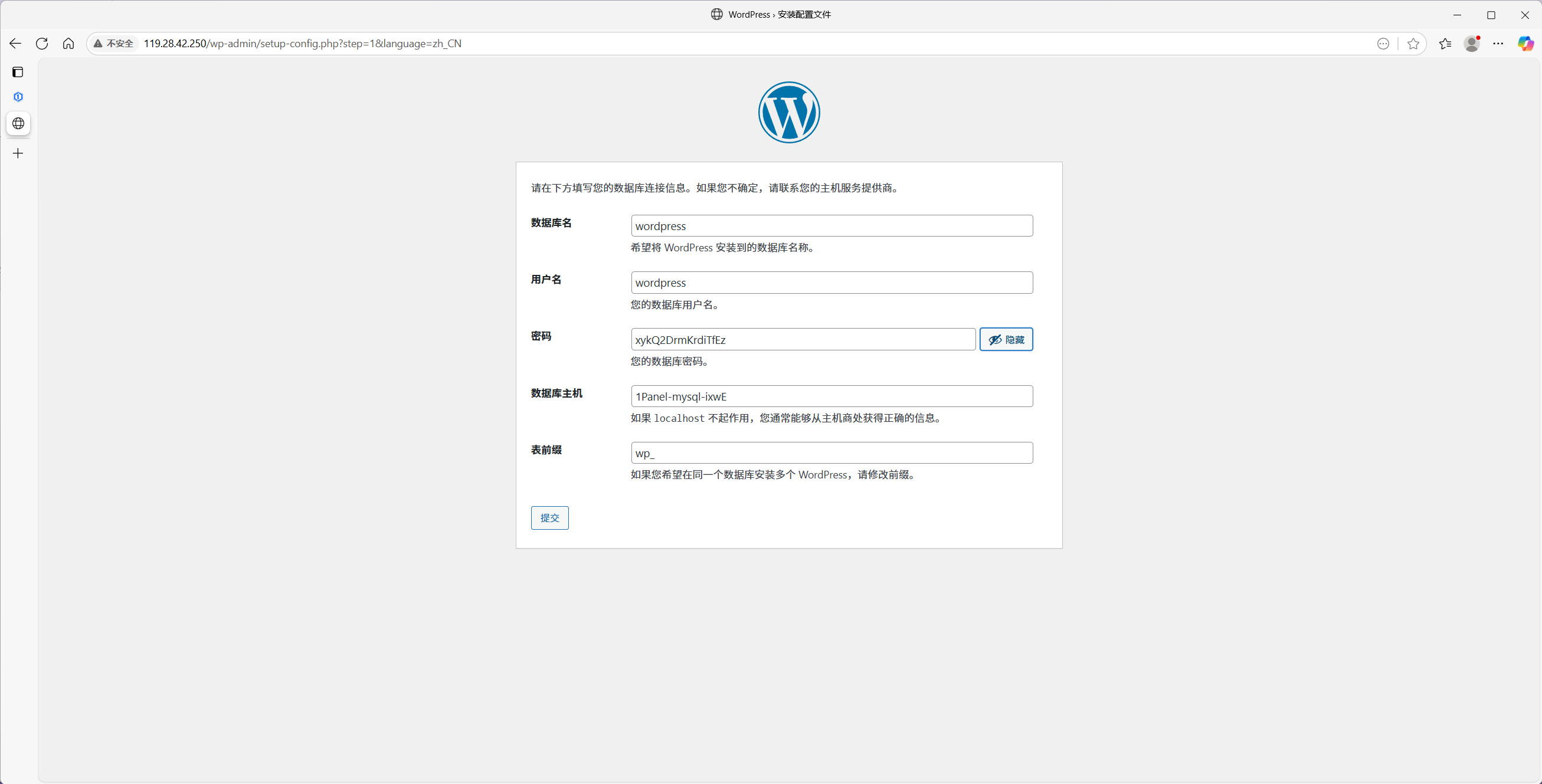
按照 WordPress 安装向导完成安装:
选择语言
填写网站信息
创建管理员账户
完成安装
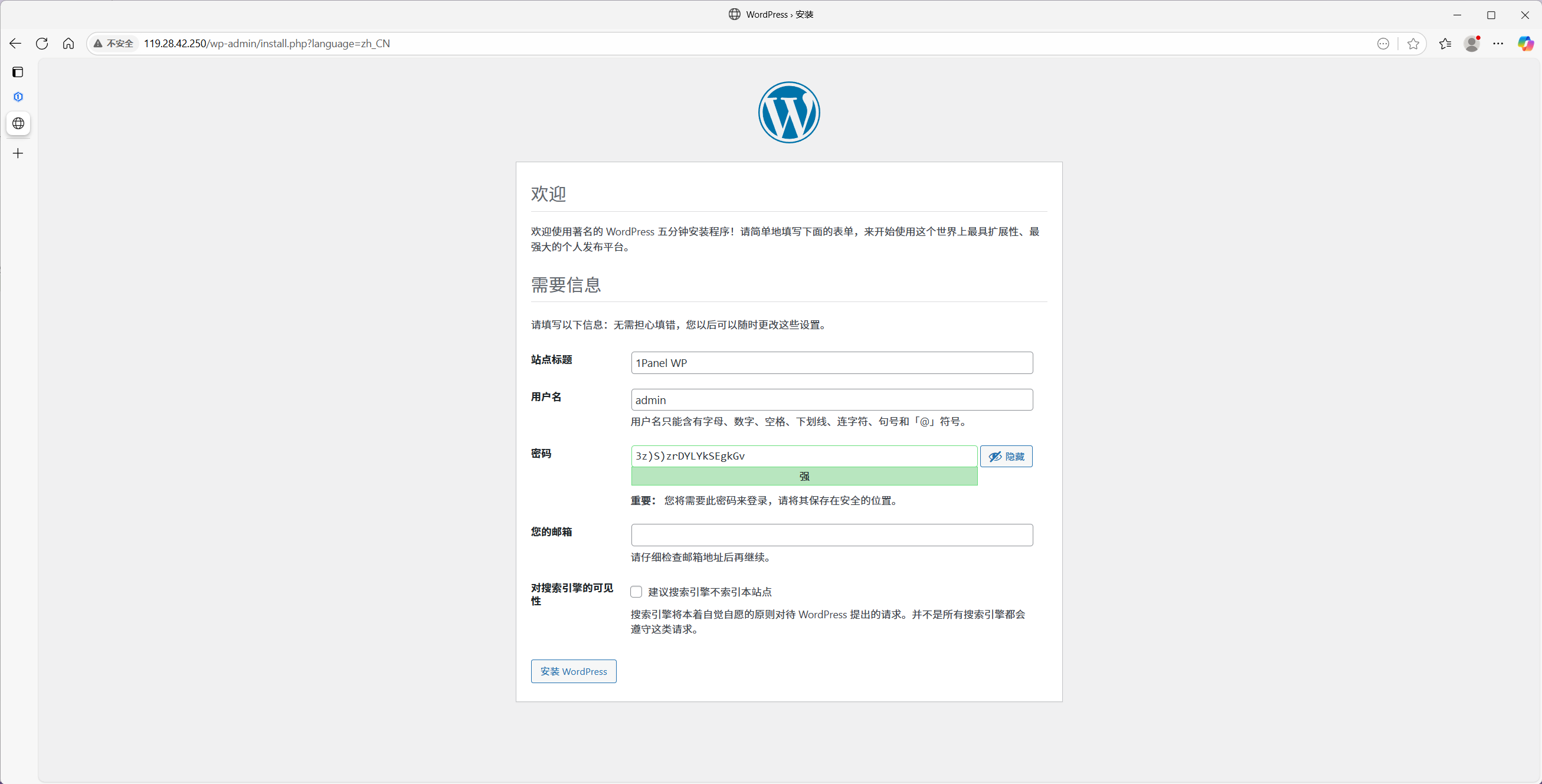
第四步:配置域名访问
4.1 添加 DNS 记录
登录你的域名管理控制台(如腾讯云、Cloudflare、阿里云等)
添加 A 记录:
记录类型:A
主机记录:@(或 www)
记录值:你的服务器公网 IP 地址
TTL:600(或默认)
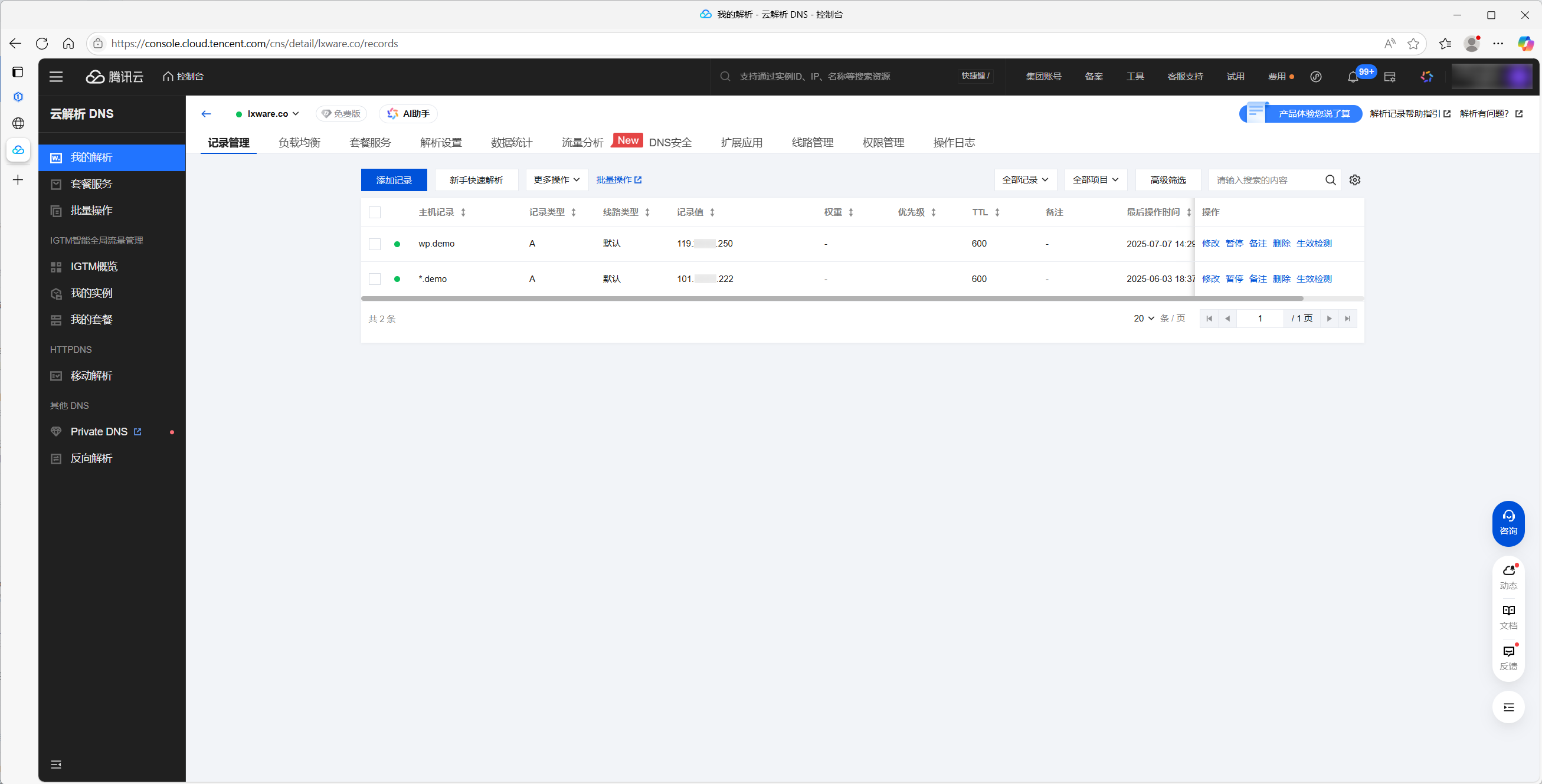
4.2 验证域名解析
在浏览器中访问你的域名,如果出现 WordPress 首页,则表示域名解析成功
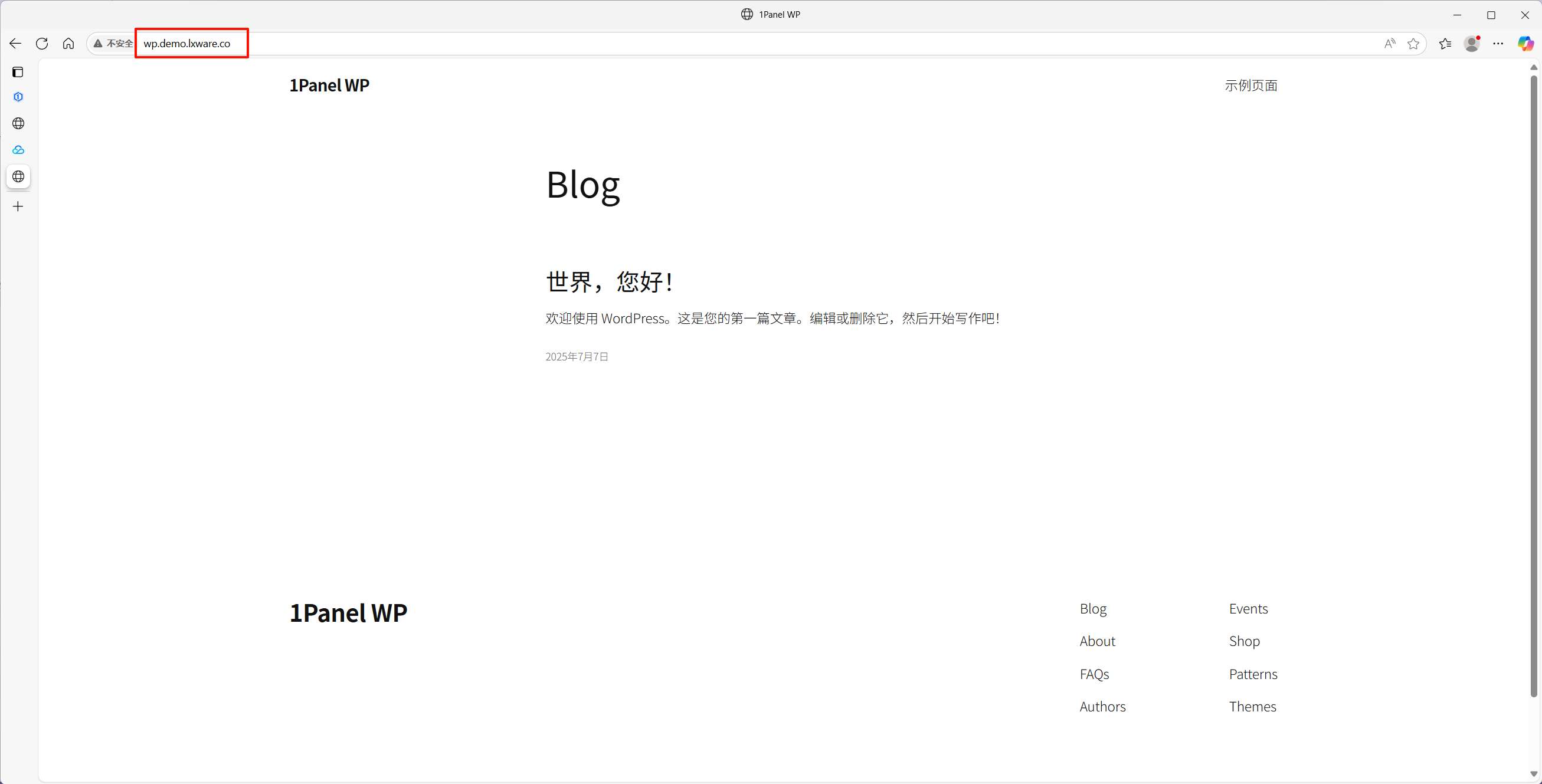
第五步:配置 HTTPS 证书
5.1 创建 ACME 账户
在 1Panel 中点击 证书管理
点击 管理 ACME 账户
填写邮箱地址
选择账户类型和加密算法
创建 ACME 账户
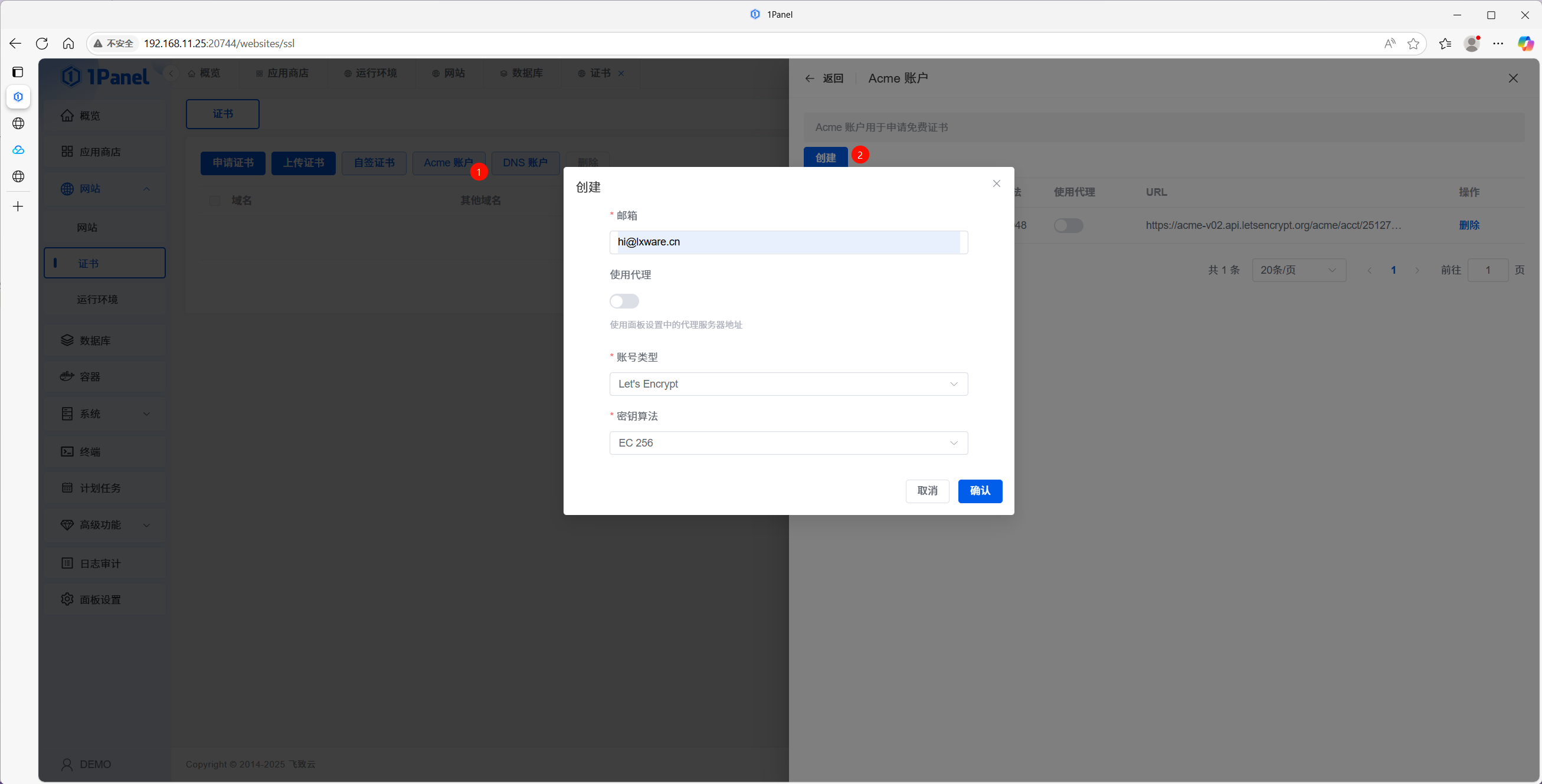
5.2 配置 DNS 提供商
点击 管理 DNS 提供商
选择你的 DNS 服务商(以腾讯云为例)
填写 API 凭据
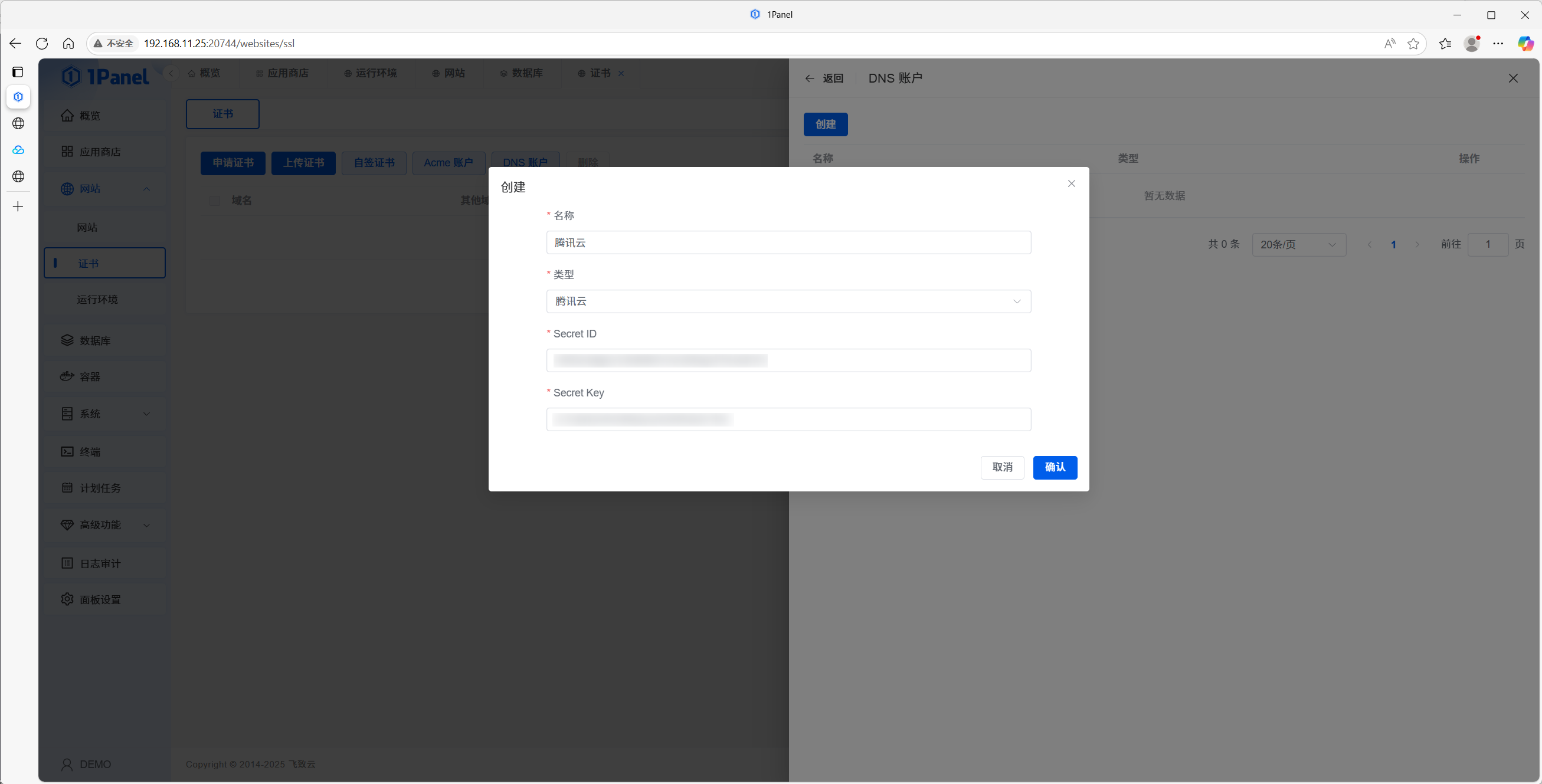
5.3 申请 SSL 证书
在证书管理页面点击 申请
填写证书信息:
主域名:你的域名(如:example.com)
ACME 账户:选择刚创建的账户
验证方式:选择 DNS 验证
DNS 提供商:选择刚配置的 DNS 账户
点击确认,等待证书申请完成
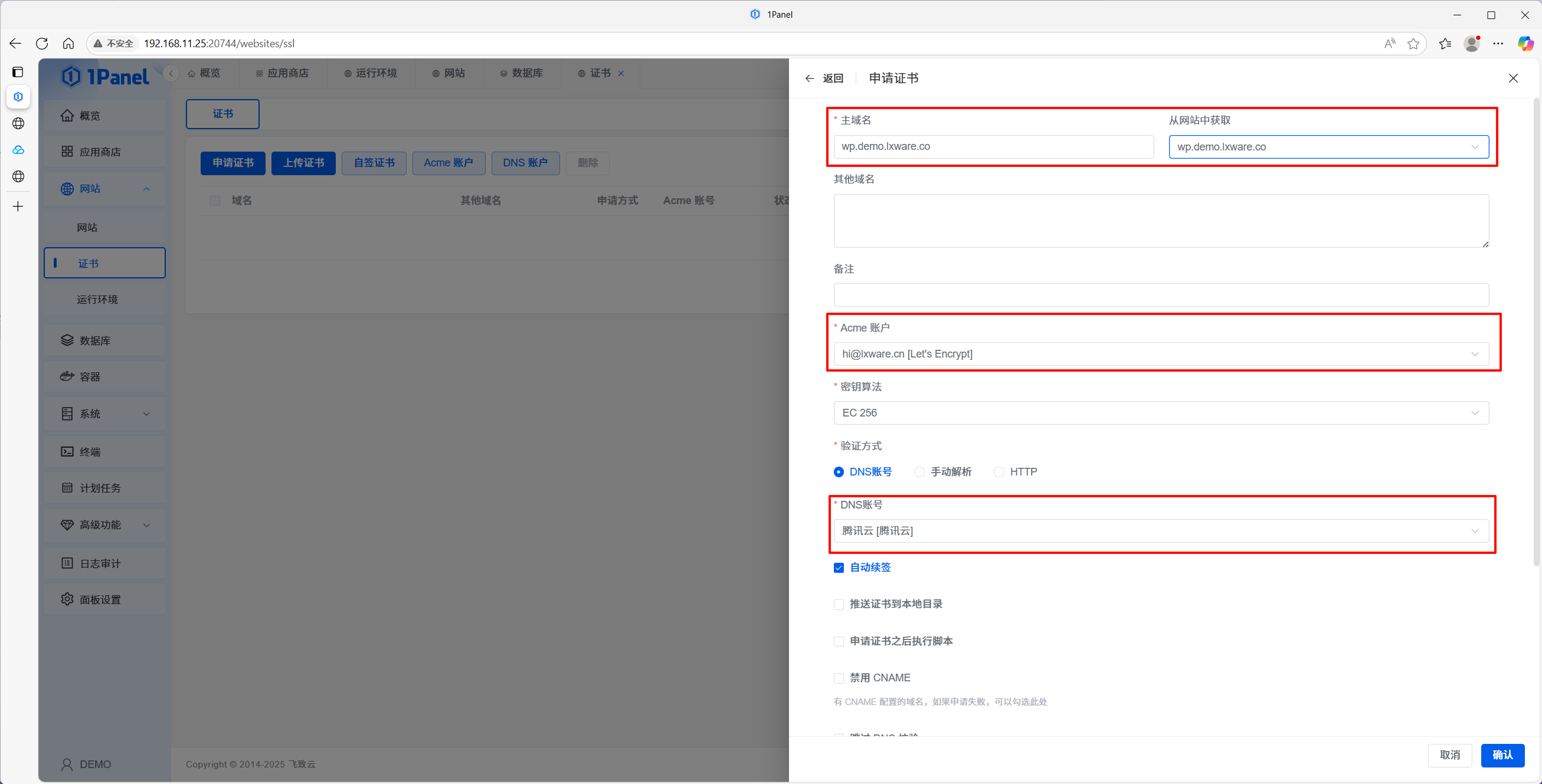
5.4 启用 HTTPS
进入网站管理页面
点击你的网站名称进入配置页面
在 SSL 设置 中:
启用 HTTPS
选择刚申请的证书
配置强制 HTTPS 重定向
保存设置
使用 HTTPS 地址 https://wp.demo.lxware.com 再次访问网站,如果出现 WordPress 首页,则表示 HTTPS 配置成功。
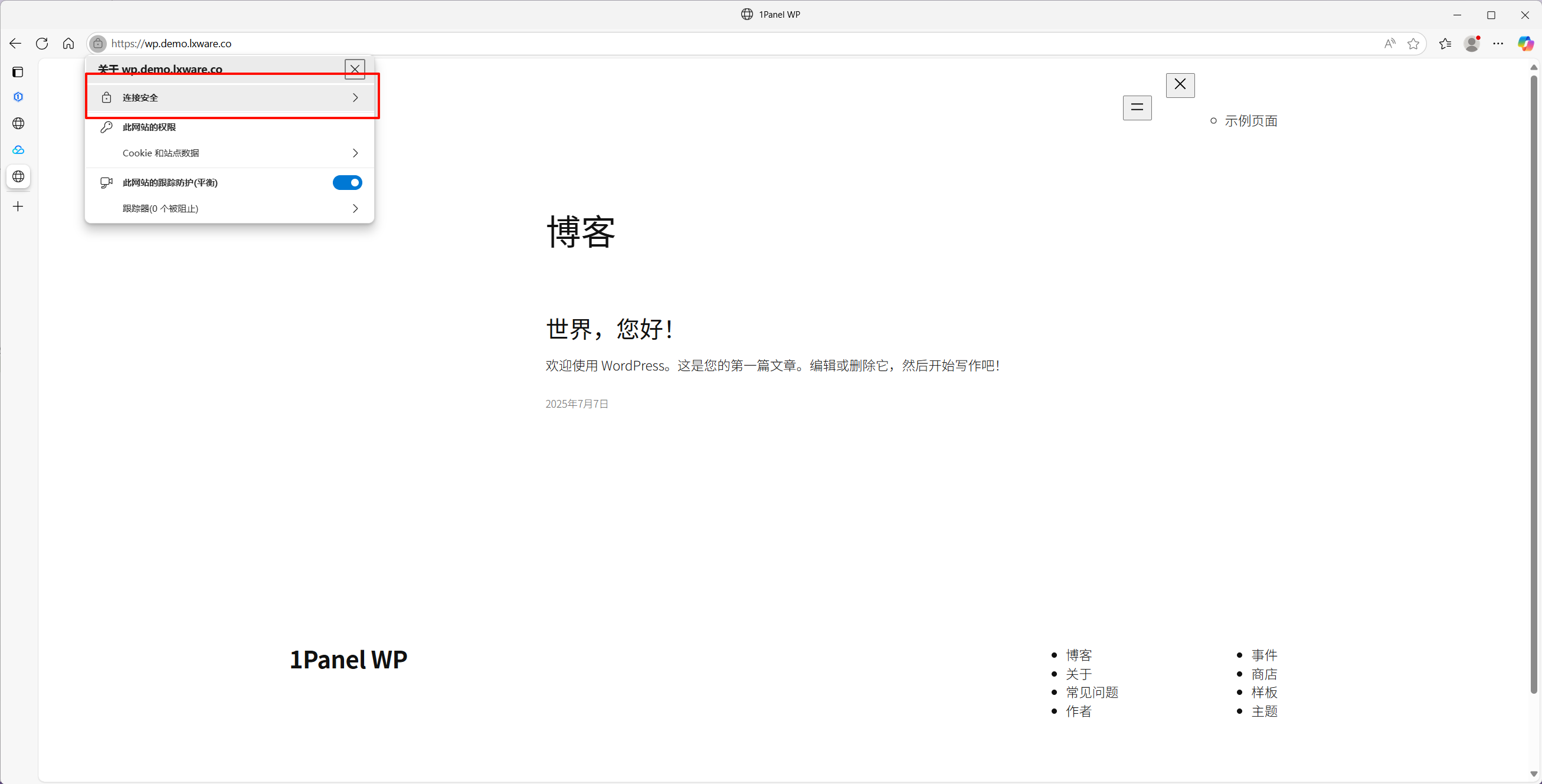
相关链接
本教程基于 1Panel 最新版本编写,如有疑问请参考官方文档或社区论坛。